A szöveges üzenetküldés az elmúlt években az emberek közötti kommunikáció egyik legnépszerűbb formája lett, de vannak hátrányai is. Ezek egyike az, hogy maga az üzenet csak arra az eszközre korlátozódik, amelyre elküldték. Ez meglehetősen kényelmetlenné teszi a megosztást, mivel vagy egyenként kell megmutatni az embereknek, vagy magát az üzenetet továbbítani kell több embernek.
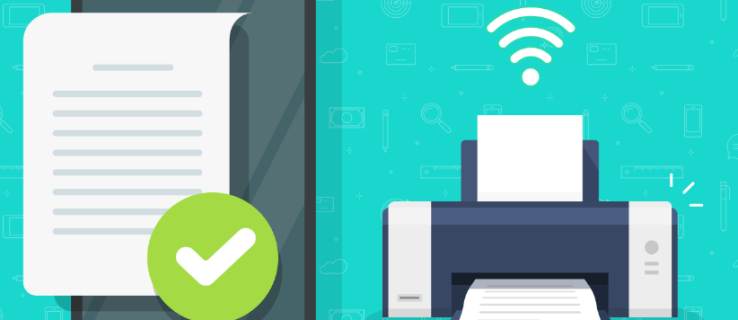
Szerencsére a technológia lehetőséget ad ennek kezelésére, például kinyomtatja ezeket az üzeneteket. Ez nemcsak a mobiltelefonján lévő elektronikus információkat teszi tapinthatóbbá, hanem lehetőséget ad arra is, hogy rögzítse ezeket az üzeneteket későbbi felhasználás céljából.
Ebben a cikkben bemutatjuk, hogyan nyomtathat szöveges üzeneteket azokra az időszakokra, amikor esetleg szüksége lesz rá.
Szöveges üzenetek közvetlen nyomtatása Androidról nyomtatóra
Ha közvetlenül a mobiltelefonjáról szeretne üzenetet nyomtatni a nyomtatóra, számos követelménynek meg kell felelnie. Ezek:
- A nyomtatónak képesnek kell lennie a Wi-Fi-hez vagy a helyi hálózathoz való csatlakozásra. Ha nincs Wi-Fi-kompatibilis nyomtatója, a közvetlen nyomtatás nem lehetséges. A Wi-Fi kapcsolat ellenőrzéséhez olvassa el a nyomtató kézikönyvét. Alternatív megoldásként, ha Wi-Fi gombot lát a nyomtatón, az egyértelműen jelzi, hogy készen áll a Wi-Fi-kapcsolatra.
- A telefonnak csatlakoznia kell a nyomtatóhoz. Mivel az Android készülékek különböző gyártókkal rendelkeznek, nem garantáltan minden Android telefon és táblagép csatlakozik a nyomtatóhoz. Az ellenőrzéshez tegye a következőket:
a. Nyissa meg Beállítások menü. Ehhez csúsztassa ujját lefelé, majd koppintson a fogaskerék ikonra a gyorsmenüben, vagy csúsztassa felfelé az alkalmazásmenü megjelenítéséhez, majd keresse meg, majd koppintson a Beállítások.

b. A beállítások menü keresősávjába írja be Nyomtatás, majd érintse meg a lehetőséget Keresés.
c. Ha az eredmények, mint pl Nyomtatási szolgáltatások, Nyomtatási munkák vagy Nyomtatás show, akkor a telefon képes közvetlen nyomtatásra.

- Android telefonjának és nyomtatójának is ugyanahhoz a Wi-Fi hálózathoz kell csatlakoznia. Tekintse meg a nyomtató kézikönyvében, hogyan csatlakoztassa adott nyomtatómodelljét a Wi-Fi-hálózathoz.
Miután a nyomtatót és az Android-eszközt is csatlakoztatta, folytathatja a szöveges üzenetek kinyomtatását az alábbi lépések végrehajtásával:
- Készítsen képernyőképet a nyomtatni kívánt üzenetről. Erre azért van szükség, mert az Android nem rendelkezik beépített módszerrel az üzenetek közvetlenül az SMS-küldő alkalmazásból történő nyomtatására. Képernyőkép készítéséhez tartsa lenyomva a bekapcsológombot és a hangerőt egyszerre.

- Nyissa meg eszköze Képernyőképek mappáját. Ez megtehető:
a. Az Alkalmazások menü megnyitása felfelé húzással a főképernyőn.
b. Keresse meg és koppintson rá Fájlok ikon. Ezt általában egy mappa képe ábrázolja.
c. A főmenü megnyitása a bal felső sarokban található háromsoros ikon megérintésével.
d. Megérintve Képek.
e. Megérintve Képernyőképek.
- Válassza ki azt a képet, amelyen a nyomtatni kívánt üzenetek vannak, majd érintse meg azt. Ha a rendszer arra kéri, hogy válasszon alkalmazást a megnyitáshoz, az alapértelmezett Fotók alkalmazásnak megfelelőnek kell lennie.

- Érintse meg Részvény. Ennek a három összekapcsolt kör ikonjának vagy a Megosztás ikonnak kell lennie.

- A megjelenő ikonok listájában érintse meg a gombot Nyomtatás.

- Számos nyomtatási lehetőséget kap. Állítsa be őket tetszés szerint. Ha elkészült, koppintson a jobb felső sarokban lévő legördülő nyílra, majd válassza ki a nyomtató nevét a listából.

- Ismét lehetőséget kap a nyomtató beállításainak szerkesztésére, mint például az oldaltartomány és a példányszám. Miután meggyőződött arról, hogy az aktuális értékek helyesek, érintse meg a gombot Nyomtatás gomb.
- Ha a nyomtató jelenleg csatlakoztatva van és be van kapcsolva, akkor automatikusan el kell kezdenie a nyomtatást.
- Ismételje meg a folyamatot az összes képernyőképnél, ha szükséges.
Szöveges üzenetek közvetlen nyomtatása iPhone-ról nyomtatóra
Az üzenetek közvetlenül a nyomtatóra történő nyomtatása iPhone használatakor is elvégezhető. Ehhez kövesse az alábbi lépéseket:
- Készítsen Wi-Fi-képes nyomtatót, és csatlakoztassa ugyanahhoz a hálózathoz, amelyet az iPhone is használ.
- Nyissa meg a nyomtatni kívánt szöveges üzenetet.

- Készítsen képernyőképet az üzenetről a Bekapcsoló és a Kezdőlap gomb egyidejű megnyomásával (Vagy ha nincs otthon gombja, nyomja meg a Bekapcsológombot és a Hangerő növelése gombot). Amint már említettük, képernyőképeket kell készítenie, mivel az iPhone szöveges üzenetküldő alkalmazásának nincs közvetlen módja a beszélgetések nyomtatására.

- Nyissa meg a mentett beszélgetések képeit az iPhone készülék Fotók alkalmazásával.

- Görgessen le az alábbi menühöz, majd érintse meg a gombot Nyomtatás.

- Érintse meg Válassza a Nyomtató lehetőséget és válassza ki azt a nyomtatót, amely jelenleg csatlakozik a Wi-Fi hálózathoz.

- Ha a nyomtató be van kapcsolva és jelenleg is csatlakozik, akkor automatikusan el kell kezdenie a nyomtatást.
Szöveges üzenetek nyomtatása az iCloudból
Az Apple iCloud lehetővé teszi a felhasználók számára, hogy biztonsági másolatot készítsenek az Apple-eszközeikről a felhőbe későbbi felhasználás céljából. Ez egy nagyszerű módja az adatok archiválásának, de nem teszi lehetővé az üzenetek közvetlen nyomtatását magából az iCloud alkalmazásból. Ennek elkerülése érdekében telepíthet harmadik féltől származó szoftvert, amely lehetővé teszi az üzenetek kinyomtatását.
Az AnyTrans jó program, mivel a felülete meglehetősen intuitív, és ingyenes próbaverzió jár hozzá, ha csak rövid ideig szeretné használni. Telepítse az AnyTrans programot Mac vagy PC számítógépére, majd kövesse az alábbi utasításokat.
Ahhoz, hogy az iCloudot szöveges üzenetek nyomtatására használja, először be kell kapcsolnia. Ehhez kövesse az alábbi lépéseket:
- iPhone-ján nyissa meg az Alkalmazásmenüt.

- Görgessen és koppintson a gombra Beállítások.

- Koppintson a sajátjára iCloud fiókot. Ha nincs ilyened, akkor regisztrálnod kell egyet. Az Apple minden iPhone-felhasználó számára ingyenes tárhelyet biztosít.

- Az alábbi menüben érintse meg a gombot iCloud.

- Találd meg üzenetek ikont, és győződjön meg arról, hogy a iCloud kapcsoló be van kapcsolva.

Most, hogy iPhone-ja biztonsági másolatot készített az üzeneteiről, kinyomtathatja ezeket a fájlokat egy számítógéphez csatlakoztatott nyomtatón keresztül. Ehhez az AnyTrans alkalmazásra lesz szüksége, ezért győződjön meg arról, hogy már telepítve van. Ezután tegye a következőket:
- Nyisd ki AnyTrans a számítógépeden.

- Kattintson a iCloud Manager Tab.

- Nyissa meg iCloud fiókot.

- A Kategória oldalon keresse meg és kattintson rá iCloud biztonsági mentés.

- Az eszközök listájából válassza ki azt, amelyiken a nyomtatni kívánt üzenetek találhatók.

- A bal oldali menüben kattintson a gombra üzenetek.

- Keresse meg a nyomtatni kívánt üzenetet, majd ellenőrizze, hogy a jelölőnégyzet be van-e kapcsolva.

- Kattintson a Számítógéphez ikon található a képernyő jobb felső sarkában.

- Keresse meg számítógépén az exportálási mappát. Az üzeneteket html fájlként kellett volna elmenteni, és a képek az img mappában lesznek. Most már használhatja a számítógépéhez csatlakoztatott nyomtatót a fájlok kinyomtatására.

Szöveges üzenetek nyomtatása először telefonról számítógépre másolással
Szöveges üzenetek átvitele a telefonról a számítógépre szintén lehetséges módja a kinyomtatásuknak, bár ehhez harmadik féltől származó szoftverre lesz szükség. A mobil szöveges üzenetek olyan fájlformátumban érkeznek, amelyet a számítógép nem olvas. Ha használni szeretné ezeket a szöveges üzeneteket, először olvashatóvá kell tennie azokat a számítógépén.
Ennek a módszernek az az előnye, hogy nincs szükség Wi-Fi-képes nyomtatóra az üzenetek kinyomtatásához. Mindaddig, amíg egy nyomtató csatlakozik egy számítógéphez, amelyre az üzeneteket küldi, ez elég lesz. Ha iPhone-t használ, olvassa el a fenti iCloud átviteli módszert, mivel ez lenne a legegyszerűbb módja ennek az iOS rendszeren. Ha Android telefont használ, válasszon az alábbi alkalmazások közül:
Android Manager
A Mac és Windows operációs rendszerre is elérhető Android Manager alkalmazás lehetővé teszi a felhasználók számára, hogy biztonsági másolatot készítsenek az adatokról, beleértve az SMS-üzeneteket is, bármely Android-eszközről számítógépre. Lehetősége van arra is, hogy a felhasználók megtekintsék és kinyomtassák az átvitt szöveges üzeneteket. A telefon és a számítógép csatlakoztatásához USB-kábel szükséges, de a legtöbb Android-eszközhöz ez is tartozik.
Az Android Manager egy fizetős szoftver, de van egy ingyenes próbaidőszak azoknak, akik szeretnék kipróbálni.
Dr. Fone
Egy másik népszerű alkalmazás azok számára, akik gyakran továbbítanak adatokat egyik telefonról a másikra, a Dr. Fone. Ez az alkalmazás ingyenesen letölthető és használható, és Android és Mac rendszeren is elérhető. Az Android Managerhez hasonlóan USB-kábelre lesz szüksége a telefon és a számítógép összekapcsolásához.
Android mobil helyreállítás
Egy másik ingyenesen használható alkalmazás, az Android Mobile Recovery nem csak a meglévő szöveges üzeneteket viszi át a telefonról a számítógépre, hanem a korábban törölt üzeneteket is helyreállítja. Ez egy praktikus biztonsági mentési segédprogram, ha üzeneteket szeretne átvinni telefonjáról a számítógépére.
A nagy különbség ez az alkalmazás és a többi között az, hogy az eszköznek Rootoltnak kell lennie, ha használni szeretné. Ha már van Rooted Android telefonja, akkor ez nem nagy probléma. Ha nem szeretné ezt megtenni, válassza ki helyette valamelyik másik alkalmazást.
Miután átvitte az üzeneteket a fenti alkalmazások valamelyikével, már csak meg kell nyitnia az üzeneteket a számítógépen. Miután megnyitotta őket valamelyik alkalmazáson keresztül, a mellékelt eszközökkel kinyomtathatja őket.
További GYIK
Amikor szöveges üzenetek nyomtatásáról van szó, általában ez a leggyakrabban feltett kérdés:
Használhatom ezeket a nyomtatványokat a bíróságon a kommunikáció bizonyítékaként?
Jogilag az elektronikus adatok, például a szöveges üzenetek ugyanolyan jogi súllyal bírnak, mint a többi nyomtatott dokumentumé. Ez azt jelenti, hogy használhatók a kommunikáció bizonyítékaként, de még mindig meg kell felelnie néhány követelménynek. A különböző államok eltérő bizonyítási feltételekkel rendelkeznek, de a leggyakoribbak a hitelesség, az elfogadhatóság és a relevancia.
Mindezen követelményeknek teljesülniük kell ahhoz, hogy a nyomtatott szöveges üzeneteket a bíróság elfogadja.
1. Ahhoz, hogy a nyomtatott szöveges üzeneteket hitelesnek lehessen tekinteni, azonosíthatónak kell lenniük az úgynevezett digitális aláírással. Lényegében képesnek kell lennie arra, hogy potenciálisan bebizonyítsa, hogy valójában az, akiről azt állítja, küldte az üzeneteket.
2. Ahhoz, hogy az üzeneteket elfogadhatónak lehessen tekinteni, nem szabad illegális úton szerezniük. Egyes államokban olyan törvények szabályozzák, amelyek még a hitelesített üzeneteket is elfogadhatatlanná teszik, ha azokat hackelés vagy lopás útján szerezték vissza.
3. Ahhoz, hogy egy üzenetet relevánsnak lehessen tekinteni, kapcsolódnia kell ahhoz a jogi kérdéshez, amelyet bíróság előtt kell bizonyítani. Ha a szöveges üzenet nem bizonyít vagy cáfol jogilag kihallgatás alatt álló tényt, akkor azt a bíró irrelevánsnak ítélheti, és megtagadhatja bizonyítékként való elfogadását.
Végül azonban a bíró dolga, hogy elfogadja-e a kinyomtatott szövegeket bizonyítékként. Bár meg kell felelnie a három követelménynek, még mindig nem garancia arra, hogy a bíró elfogadja azokat.
Fizikai nyilvántartások biztosítása
A szöveges üzenetek kinyomtatása fizikai rögzítést nyújt arról, hogy mi tekinthető immateriális adatnak. Akár jogi okokból, akár nyilvántartási célból, a szöveges üzenetek nyomtatása nagyon hasznos lehet. Csak a know-how-ra van szüksége.
Tud más módokat szöveges üzenetek kinyomtatására a telefonjáról? Ossza meg gondolatait az alábbi megjegyzések részben.



































